|
Music Scrap

(Résultat réduit)
Pour visualiser en grandeur réelle, cliquer sur le tag.
**********
Ce tutoriel est une traduction d'une création originale de
Viviane, du site
Hedera Design, dont j'ai obtenu la permission pour la traduire.
Vous trouverez le tutoriel original
ici.
Pour visiter son site, cliquez
ici
Thank you Viviane to have given me the permission to translate your
tutorial.
**********
La création de cette traduction a été réalisée avec PSPX.
Filtres
Aucun filtre
Matériel
* Tube (femme) - Tubes décoratifs (scrapkit) - Textures - Masques
- Police
Placer le matériel dans les répertoires de votre choix.
Tous les tubes sont des créations de Viviane
du site Hedera Design
** Les calques de certains tubes
sont invisibles afin
de réduire le poids du fichier Matériel.
Les rendre visible à l'ouverture du tube. **
Il est
strictement interdit
d'enlever la signature, de renommer les tubes ou de redistribuer
les tubes sans l'autorisation écrite des créateurs de ces
tubes.
Merci de respecter leurs conditions d'utilisations.
**********
Télécharger le matériel
ici
Attention
En cliquant sur le lien, vous
aurez une nouvelle fenêtre qui s'ouvrira.
Repérer dans la liste le fichier Matériel dont vous avez
besoin.
Cliquez dessus. Une autre fenêtre va s'ouvrir.
Dans le bas de la fenêtre, vous verrez un décompte de 10
secondes
Quand vous verrez le mot Download apparaître, cliquez dessus.
Télécharger le matériel du tutoriel.
**********
Préparation.
À l'aide de la touche Shift et la lettre D de votre clavier,
faire une copie du matériel
Fermer les originaux
**********
Vous êtes prêt alors allons-y. :)
**********
Étape 1.
Aller à l'image HDD-music-achtergrond-1
Ouvrir le masque mask137 et le minimiser
Aller à l'image HDD-music-achtergrond-3
** Calques - Nouveau calque de masque - À partir d'une image
Repérer le masque mask137
Luminance d'origine coché
Inverser les données du masque décoché
Calques - Fusionner - Fusionner le groupe
Effets - Effets 3D - Ombre de portée
0 ~ 0 ~ 100 ~ 5.00, couleur Noire
Édition - Copier
Retourner à l'image HDD-music-achtergrond-1
Édition - Coller comme nouveau calque **
Effets - Effets d'image - Décalage
Horizontal à 80 - Vertical à
-50
Perso coché
Transparent coché
Fermer l'image HDD-music-achtergrond-3
Ne pas enregistrer.
Étape 2.
Aller à l'image HDD-music-achtergrond-5
Répéter de ** à
** de l'étape 1
Image - Rotation - Rotation libre
Gauche coché - Libre à 10 degrés
Ne rien cocher dans le bas de la fenêtre
Fermer l'image HDD-music-achtergrond-3
Ne pas enregistrer
Étape 3.
Aller à l'image HDD-music-achtergrond-4
Répéter de ** à
** de l'étape 1
Image - Rotation - Rotation libre
Gauche coché - Libre à 20 degrés
Ne rien cocher dans le bas de la fenêtre
Effets - Effets d'image - Décalage
Horizontal à
-80 -
Vertical à 50
Perso coché
Transparent coché
Fermer l'image HDD-music-achtergrond-4
Ne pas enregistrer
Fermer le masque
Calques - Fusionner - Fusionner les calques visibles
Vous devriez avoir ceci :

Étape 4.
Ouvrir le masque HDD-music-masker-1 et le minimiser
Aller à l'image HDD-music-achtergrond-2
Calques - Nouveau calque de masque - À partir d'une image
Repérer le masque HDD-music-masker-1
Luminance d'origine coché
Inverser les données du masque coché
Calques - Fusionner - Fusionner le groupe
Effets - Effets 3D - Ombre de portée
1 ~ 1 ~ 100 ~ 1.00, couleur Noire
Répéter l'Ombre de portée avec cette configuration
0 ~ 0 ~ 100 ~ 5.00, couleur Noire
Étape 5
Redimensionner l'image à 300 pixels de hauteur
(Réglage - Netteté - Netteté, si nécessaire)
Édition - Copier
Retourner à votre tag
Édition - Coller comme nouveau calque
Image - Rotation - Rotation libre
Gauche coché - Libre à 45 degrés
Ne rien cocher dans le bas de la fenêtre
Placer dans le coin supérieur gauche
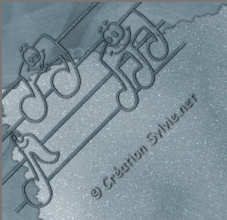
Étape 6.
Aller au tube HDD-Music-Tube1 (femme)
Redimensionner à 400 pixels de hauteur
Édition - Copier
Retourner à votre tag
Édition - Coller comme nouveau calque
Placer comme ceci :

Étape 7
Aller au scrapkit HDD-MusisScrapKit
Activer le calque Lace
Édition - Copier
Retourner à votre tag
Édition - Coller comme nouveau calque
Placer dans le bas du tag
Étape 8.
Ouvrir le masque HDD-music-masker-2 et le minimiser
Aller à l'image HDD-music-achtergrond-2
Outil Sélection - Rectangle
Dans la barre d'outil, cliquer sur l'icône Sélection
personnalisée

Haut à 0 - Gauche à 0 - Droite à 300 - Bas à 300
Édition - Copier
Édition - Coller comme nouvelle image
Étape 9.
Calques - Nouveau calque de masque - À partir d'une
image
Repérer le masque HDD-music-masker-2
Luminance d'origine coché
Inverser les données du masque coché
Calques - Fusionner - Fusionner le groupe
Effets - Effets 3D - Ombre de portée
1 ~ 1 ~ 100 ~ 1.00, couleur Noire
Répéter l'Ombre de portée avec cette configuration
0 ~ 0 ~ 100 ~ 5.00, couleur Noire
Étape 10.
Redimensionner l'image à 200 pixels de hauteur
(Réglage - Netteté - Netteté, si nécessaire)
Édition - Copier
Retourner à votre tag
Édition - Coller comme nouveau calque
Image - Rotation - Rotation libre
Gauche coché - Libre à 20 degrés
Ne rien cocher dans le bas de la fenêtre
Placer comme ceci :

Étape 11
Aller au scrapkit HDD-MusisScrapKit
Activer le calque HDD-MusicText-2
Édition - Copier
Retourner à votre tag
Édition - Coller comme nouveau calque
Placer comme ceci :
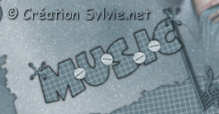
Étape 12
Aller au scrapkit HDD-MusisScrapKit
Activer le calque HDD-MusicLabel-1, 2 ou 3
Édition - Copier
Retourner à votre tag
Édition - Coller comme nouveau calque
Redimensionner à 70%
Décocher Redimensionner tous les calques
Avec l'outil Déformation
tourner le tube vers la gauche.
Placer à droite

Étape 13
Ouvrir la police LateNite et la minimiser
Outil Texte
Repérer la police LateNite
Taille à 30
Couleur de votre choix
Mode Vectorielle
Écrire votre nom
Avec le repère de rotation,
tourner votre nom vers la droite.
Placer à l'intérieur de l'étiquette
Calques - Convertir en calque raster
Effets - Effets 3D - Ombre de portée
0 ~ 0 ~ 100 ~ 5.00, couleur Noire
Calques - Fusionner - Fusionner le calque de dessous
Étape 14
Aller au scrapkit HDD-MusisScrapKit
Activer le calque HDD-kruisje
Édition - Copier
Retourner à votre tag
Édition - Coller comme nouveau calque
À vous de décider où placer ce tube.
Le placer à différents endroits sur le tag
en le dupliquant.
Étape 15
Aller au scrapkit HDD-MusisScrapKit
Activer le calque HDD-kruisje met pin
Édition - Copier
Retourner à votre tag
Édition - Coller comme nouveau calque
Placer comme vous le désirez.
En placer quelques-uns en dupliquant le tube.
Étape 16.
Calques - Fusionner - Tous aplatir
Redimensionner à 500 ou 600 pixels de hauteur
Note de la traductrice
J'ai ajouté une petite bordure de 3 pixels, couleur foncée.
Voilà ! Votre tag scrap est terminé.
Il ne vous reste plus qu'à le redimensionner si nécessaire et
à l'enregistrer
en format JPG, compression à 25
J'espère que vous avez aimez faire ce tutoriel. :)
Il est interdit de copier ou de distribuer
cette traduction sans mon autorisation

Retour aux traductions des créations de Hedera Design
Retour
au menu Mes Traductions
Retour au menu principal

(Pour m'écrire, cliquez sur ce logo)

Tous droits réservés © 06-11-2006
|